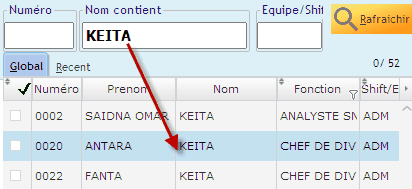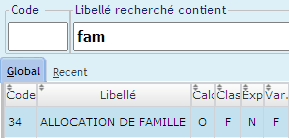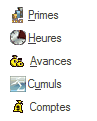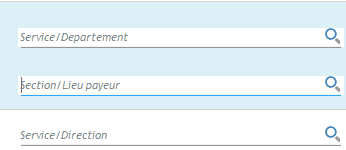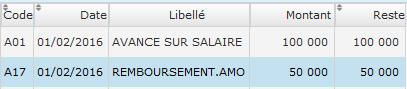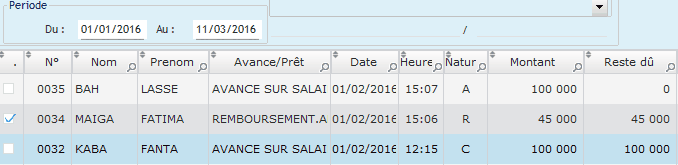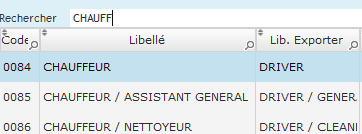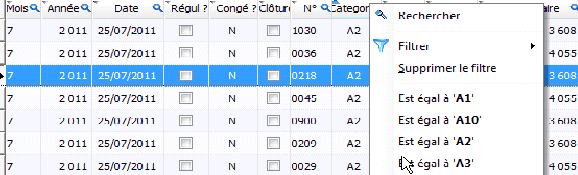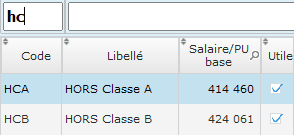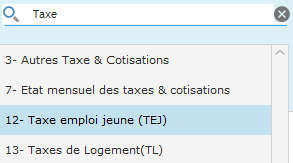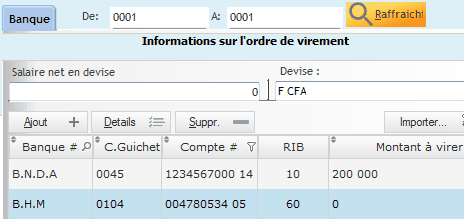RHPaie offre plusieurs possibilités de recherche à l'utilisateur.
| Afficher/Rechercher la fiche d'un employé (Personnel> Mise à jour fichier du personnel) |
Si vous souhaitez apporter des changements au niveau du dossier d’un employé (ex : le nombre d’enfants, la Pour Rechercher la fiche d'un employé ... Dans Mise à jour fichier du personnel cliquer sur Saisir son N°matricule (si vous le connaissez) ou cliquer sur Exemple d' ecran pour rechercher la fiche d'un employé
Remarques: •Pour afficher les employés sortis, il faut cocher l'option affichage "Tous" dans les options globales de la paie (Menu Options> Options Globales de paie). |
| Rechercher les primes/Indmnités (Paramétrage>Mise à jour>Primes) |
Pour créer, supprimer, modifier ou imprimer les primes et les indemnités; il est souvent necessaire de les rechercher. Cette recherche peut se faire par libellé/code. Pour rechercher les Primes/Indemnités... Cliquer sur Exemple: pour rechercher "Allocation famille" dans la liste, tapez "fam" dans la zone libellé recherché
|
| Rechercher les bulletins (Paie> Rechercher les bulletins) |
Après le calcul des salaires vous pouvez être amené à rechercher les bulletins pour: •Corriger les bulletins sans avoir à saisir les numéros d'employés de façon repetée •Visualiser les salaires en un seul endroit La recherche peut se faire par : •Numéro, Mois •Société/Département/Section •Permanent/Temporaire Pour Rechercher les bulletins par Numéro et Mois ... 1.Saisir les critères suivants: •Mois (De……......./ A.........../) •N°employé (De…..0......./.A...zzzzz../) 2.Cliquer sur Rafraîchir 3.Sélectionner le bulletin de l’employé. 4.Cliquer sur Imprimer puis sur OK de l’aperçu écran 5.Visualiser le bulletin et Imprimer. Pour Corriger les bulletins par employé ... 1.Aller dans Paie> Rechercher les bulletins puis sélectionner un employé 2.Cliquer sur l'une de bouton suivant dans Voici un exemple d' écran: Pour visualiser les salaires en un seul endroit ..... Dans Rechercher les bulletins sélectionner la ligne à visualiser puis cliquer sur Rechercher les employés Permanent/Temporaire (Rechercher les bulletins) Permanent (Oui), Temporaire (Non), Tous (vide) puis cliquer sur le bouton Rechercher les bulletins par Section/Département/Société (Paie>Rechercher les bulletins) Cette option permet à l’utilisateur de rechercher les bulletins des employés par Section/Département. Pour Rechercher.... 1.Saisir les critères suivants : •Employé (Permanents (Oui), /Temporaire (Non), /Tous (vide) •De ….Numéro..../A….Numéro d’employé.../ 2.Cliquer sur onglet Rechercher/section
3.Choisir le Département/Section puis cliquer sur OK et Rafraîchir Remarques : •Vous pouvez utiliser la recherche par section pour éditer les états par département ou section. |
| Rechercher les avances et prêts (Mise à jour fichier du personnel) |
Vous avez la possibilité de : •Rechercher la liste des avances chez un employé •Rechercher les avances saisies pour tous les employés Pour rechercher la liste des avances chez un employé 1.Afficher le fichier du personnel de l’employé 2.Cliquer sur l’onglet Avance 3.Sélectionner l’employé dans la liste et cliquer sur OK 4.Cliquer sur le bouton Exemple d'écran pour rechercher la liste des avances d'un employé:
Rechercher et Traiter en groupe les avances/prêts (Personnel>Mise à mise personnel>Avances>Table) Vous avez la possibilité de retrouver l’ensemble des avances accordées à tous les employés pour un mois donné. Pour Rechercher en groupe.... 1.Renseigner les critères dans la zone de recherche en haut du tableau •N°employé (ex: Du n°..0.../...zzzz../ •Code avance/prêt à choisir (ex : AVANCE SUR SALAIRE) •Département/Société (ex : SERVICE TECHNIQUE) •Période (ex : Du 01/06/2012 Au 30/06/2012) 2.Cliquer sur Rechercher. Les avances répondant aux critères sont affichées
|
| Rechercher la fonction (Paramétrage>Fonctions, Code fonction) |
Cette fonction de recherche permet à l'utilisateur de retrouvé facilement, pour une modification ou suppréssion. Pour Rechercher.... 1.Suivre le chemin d'accès 2.Saisir le libellé de la fonction dans Rechercher 3.Le bandeau est placé sur la ligne recherchée. Exemple de fonction rechercher
|
| Filtrer/Rechercher dans les tableaux (Paie> Recherché les bulletins) |
Les filtres automatiques dans les tableaux comme dans MS Excel permet de rechercher tous les éléments de salaire associées à un compte. Pour filtrer/rechercher dans les tableaux... Affiché la liste des bulletins puis clique droit sur la colonne à filtré Exemple de Filtre sur la colonne catégorie:
|
| Rechercher une catégories (Paramétrage>Mise à jour>Catégorie) |
Cette fonction permet à l’utilisateur de retrouver plus facilement une catégorie saisie. Pour Rechercher une catégories.... 1.Suivre le chemin d'accès 2.Cliquer sur le bouton Exemple d' ecran pour rechercher une catégorie
|
Cette fonctionnalité est essentielle dans RHPaie. Elle permet à l’utilisateur de sélectionner une option de menu parmi plusieurs. La methode est plus efficace et plus rapide que le defilement verticalement. Pour Rechercher.... Il suffit de tapez le libellé recherché dans l’entête de la liste comme indiqué dans l’exemple ci-dessous. Tapez le nom ou une partie à rechercher dans la zone de recherche pour que le système affiche l'ensemble des commandes correspondantes. Exemple: pour retrouver les états de déclarations de taxes; aller dans Editions>Déclarations Taxes/cotisations puis taper "Taxe" dans la zone de recherche
|
| Rechercher les comptes bancaires (Mise à jours personnel>Comptes> Comptes bancaires) |
Cette option permet à l'utilisateur de rechercher les numéros de comptes bancaires pour tous employés. Pour Rechercher les comptes bancaires...Suivre le chemin d'accès ci-dessus La recherche peut se faire par numéro employé (ex: De:0000 A: ZZZZ ), puis cliquer sur Rafraîchir Voici un exemple de resultat de rechercher des comptes bancaires
|